In letzter Zeit haben einige Leute ihre Frustration über die Verzögerung von Facebook-Videos geäußert. Woran liegt es also, dass Facebook-Videos immer wieder verzögert werden? Im Allgemeinen dürften die Hauptgründe eine schlechte Internetverbindung, falsche Einstellungen, Anwendungsfehler usw. sein.
Wenn Ihr Facebook-Video bei der Wiedergabe auf Ihrem Handy immer wieder verzögert wird, geraten Sie nicht in Panik. Hier sind 6 effektive Methoden, um das Problem auf Ihrem Android-Gerät oder iPhone zu beheben.
Weg 1: Deaktivieren Sie den Datensparmodus
Wenn Sie sich ein Video oder Reel auf Facebook ansehen und das Video nicht flüssig abgespielt wird, können Sie als erstes den Datensparmodus in der Facebook-App deaktivieren. Facebook verbraucht aufgrund der automatischen HD-Wiedergabe und des Hochladens und Abspielens von Medien in der höchsten Auflösung immer eine große Menge an Daten, daher bietet die App einen Datensparmodus, der dabei hilft, Daten auf Kosten der Videoqualität zu sparen.
Wenn Sie den Datensparmodus in der Facebook-App aktivieren, wird die Datenmenge, die die App verwenden kann, begrenzt, was dazu führen kann, dass die App bei der Wiedergabe von Videos verzögert wird. Daher können Sie versuchen, ihn zu deaktivieren, um die Verzögerung von Facebook-Videos auf iPhone und Android-Geräten zu beheben.
Hier erfahren Sie, wie Sie den Datensparer in der Facebook-App deaktivieren können:
Schritt 1. Klicken Sie auf Ihr Profilbild in der unteren rechten Ecke.
Schritt 2. Tippen Sie auf das Zahnrad-Symbol oben rechts, um Einstellungen & Datenschutz zu öffnen.
Schritt 3. Scrollen Sie bitte nach unten zur Option Medien unter Einstellungen und tippen Sie darauf.
Schritt 4. Stellen Sie im Abschnitt Videoqualität die Einstellung von Datensparsam auf Optimiert um, wodurch die Auflösung an die Netzwerkbedingungen angepasst wird.
Ebenso sollten Sie den Datensparmodus auf Ihrem Android-Gerät oder den Modus für geringe Datenmenge auf Ihrem iPhone deaktivieren.
Weg 2: Überprüfen Sie die Internetverbindung
Wie bereits erwähnt, ist die Internetverbindung ausschlaggebend für die Qualität der Wiedergabe auf Facebook. Wenn Sie ein schlechtes oder instabiles Netzwerk haben, kann es sein, dass die Wiedergabe verzögert oder einfriert.
Stellen Sie daher sicher, dass Sie für eine reibungslose Videowiedergabe mit einem starken Wi-Fi- oder Mobilfunknetz verbunden sind.
Weg 3: Löschen Sie den Facebook-App-Cache
Die zweite einfache Methode, um die Verzögerung von Facebook-Videos auf Ihrem Smartphone zu beheben, besteht darin, den App-Cache zu löschen, da dieses Problem von den beschädigten Cache-Dateien der App herrühren könnte. Das Löschen des Anwendungscaches hilft oft, die meisten Fehler zu beheben.
So löschen Sie die Facebook-App auf Android:
- Öffnen Sie die App Einstellungen und wählen Sie Apps.
- Finden Sie die Facebook-App und klicken Sie sie an.
- Wählen Sie Speicher und klicken Sie auf Cache löschen.
Entladen der Facebook-App auf dem iPhone:
- Öffnen Sie die App Einstellungen und wählen Sie Allgemein.
- Wählen Sie iPhone-Speicher.
- Finden Sie Facebook und klicken Sie darauf.
- Klicken Sie auf App auslagern und bestätigen Sie.
- Klicken Sie auf App neu installieren.
Öffnen Sie dann die Facebook-App und prüfen Sie, ob das Video reibungslos abgespielt wird.
Weg 4: Aktualisieren Sie die Facebook-App
Die veraltete Facebook-App kann gelegentlich Probleme mit der Videowiedergabe verursachen. Wenn Sie noch eine ältere Version verwenden, kann ein Update der App auf die neueste Version das Problem lösen, da Updates immer Fehlerbehebungen und Leistungsverbesserungen mit sich bringen.
Öffnen Sie den App-Store Ihres Geräts und suchen Sie nach Facebook. Wenn Sie eine Aktualisierungsschaltfläche sehen, klicken Sie darauf, um sie zu installieren. Wenn nicht, ist Ihre App auf dem neuesten Stand.
Weg 5: Installieren Sie die Facebook-App neu
Die Neuinstallation der App ist ein weiterer einfacher Weg, um Probleme mit der Verzögerung von Facebook-Videos zu beheben. Entfernen Sie die Facebook-App von Ihrem Gerät und holen Sie sie aus dem App Store. Öffnen Sie dann die App und melden Sie sich mit Ihrem Konto an, um zu sehen, ob die Videos reibungslos angezeigt werden.
Weg 6: Starten Sie Ihr Telefon neu
Zusätzlich können Sie Ihr Gerät neu starten, um temporäre Systemfehler zu beheben, die möglicherweise eine Videoverzögerung in der Facebook-App verursachen.
MiniTool MovieMakerKlicken zum Download100%Sauber & Sicher
Fazit
Die Verzögerung von Facebook-Videos ist ein lästiges Problem, aber es ist leicht zu beheben. In diesem Beitrag finden Sie 6 Methoden, die Ihnen helfen, das Problem zu lösen und Videos auf Facebook reibungslos anzusehen.





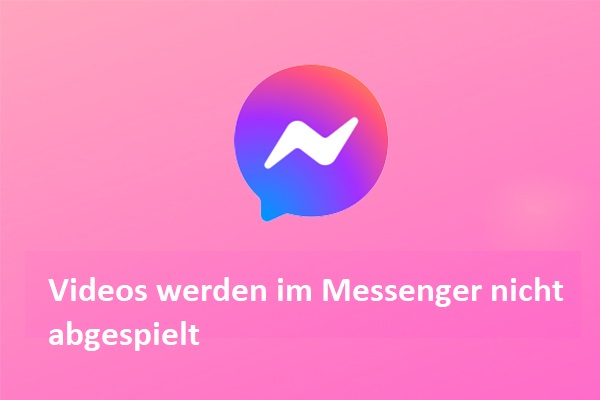
Nutzerkommentare :